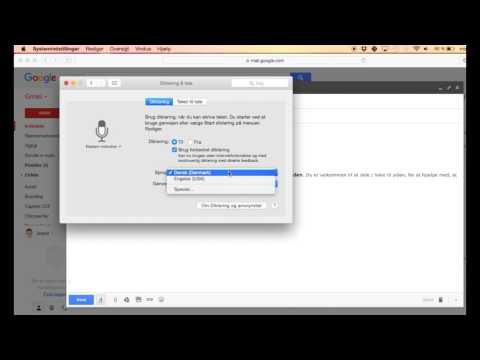iMessage er en applikation fra Apple, der er let at bruge og meget udbredt af iPhone -brugere til at kommunikere. Denne app er imidlertid ikke en meget let at ændre app. På trods af ulemperne har du flere muligheder, hvis du vil prøve at ændre farven på taleboblerne i iMessage. Denne artikel forklarer disse muligheder og de trin, du skal tage for at tilpasse iMessage -appen.
Trin
Metode 1 af 2: Ændring af iMessage -farver med yderligere apps

Trin 1. Klik på App Store -appikonet på enhedens startskærm
Hvis du i øjeblikket åbner et andet program, skal du trykke på knappen "Hjem" for at vende tilbage til startskærmen og kigge efter App Store -ikonet.

Trin 2. Vælg søgemuligheden ("Søg") nederst på skærmen
Denne indstilling er angivet med et forstørrelsesglasikon. Som du ved, er denne mulighed på de fleste versioner af iOS nederst på hovedsiden i App Store. Der er dog nogle forskelle i hver version af operativsystemet.

Trin 3. Kig efter en app, der kan oprette forskellige meddelelsesbilleder
Alle de apps, der vises i App Store, ændrer faktisk ikke iMessage -indstillingerne. Disse apps opretter dog et billede af de ord, du vil sende (i en hvilken som helst skrifttype, stil eller farve) og giver dig mulighed for at indsætte billedet i en meddelelsesboks.
- Der er en række appindstillinger, du kan prøve, herunder farvetekst og farve dine meddelelser. De fungerer alle stort set ens, og hovedforskellen ligger i antallet og typerne af skrifttyper, baggrunde og farver, der kan bruges.
- Hvis du vil se en komplet liste over appindstillinger, skal du skrive "farve iMessage" i søgelinjen og klikke på knappen "Søg". Derefter vises en række apps, der er designet til at oprette iMessage -samtalebobler i den ønskede visning.

Trin 4. Vælg programmet
Gennemse listen over apps, f.eks. Farvetekstbeskeder, farvebeskeder Pro og farvetekst til iMessage. Nogle af de apps, der findes på listen, er gratis tilgængelige, mens andre tilbydes for omkring 16 tusind rupiah.
- Læs appanmeldelser. Der er nogle programmer, der indeholder fejl eller fejl, eller som ikke længere fungerer med den nyeste version af iMessages.
- Se efter den ønskede funktion. De fleste applikationer indeholder eksempelbilledeændringer, der kan udføres. Se efter funktioner, der matcher din ønskede stil.

Trin 5. Tryk på "Installer"
Du skal muligvis indtaste dit Apple ID, hvis du ikke allerede har gjort det.

Trin 6. Åbn appen
Du kan enten trykke på knappen "Åbn", når appen er installeret, eller se efter appikonet på startskærmen.

Trin 7. Opret en ændret tekstbesked
Brug de forskellige menuindstillinger til at oprette en brugerdefineret billedfil.
- I appen "Farv dine meddelelser" kan du se tre muligheder i midten af skærmen: den første mulighed tilbyder en standardtekststil (forudindstillinger) med en baggrund, den anden mulighed giver dig mulighed for at ændre tekstens farve eller baggrunden (eller begge dele), og den tredje mulighed giver dig mulighed for at ændre tekstens skrifttype. Tryk på en af disse muligheder for at få vist en liste over mønstre, farver og skrifttype i den nederste halvdel af skærmen. Efter at have valgt den ønskede indstilling, skal du indtaste teksten i den besked, du vil sende.
- Hvis du bruger applikationen "Farvetekst", vises seks ikoner med følgende titler på skærmen, efter at programmet er åbnet: "Farvede bobler", "Teksturerede bobler", "Farvet tekst", "Glødende tekst", "Kursiv Tekst”og” Spøgelsestekst”. Tryk på den ønskede indstilling, og gennemse de variationer, der vises i den midterste række på skærmen. Tryk på den foretrukne stil eller farve, og indtast meddelelsesteksten.

Trin 8. Kopier, indsæt og send det oprettede meddelelsesbillede
I alle tilgængelige apps skal du manuelt flytte billedfilerne til iMessages -appen.
- Hvis du bruger programmet "Farv dine meddelelser", skal du skrive meddelelsen færdig og trykke på "Send" -knappen. Der vises en meddelelse, der fortæller dig, at appen har kopieret billedet til udklipsholderen og viser dig, hvordan du sender det. Tryk på "Fortsæt". Programmet vil blive skjult, og du kan åbne iMessage. Find den ønskede kontaktperson, og hold fingeren på tekstfeltet, indtil ikonet "Indsæt" vises. Tryk på ikonet, og send derefter billedet.
- I appen "Color Texting" skal du trykke på knappen mærket "Klik her for at sende tekstbeskeden", når du har oprettet billedet. Der vises et meddelelsesvindue, der informerer dig om, at billedfilen er blevet kopieret til udklipsholderen. Tryk på knappen "Ok", og tryk derefter på knappen "Hjem". Åbn iMessage, og søg efter den relevante kontaktperson. Hold fingeren på meddelelsesfeltet, indtil ikonet "Indsæt" vises. Tryk derefter på ikonet og send billedet som en besked.
Metode 2 af 2: Ændring af iMessage -farve med Jailbreak -enhed

Trin 1. Forstå funktionen og virkningen af jailbreak -processen på enheden
I forbindelse med iPhone -fællesskabet betyder jailbreaking at fjerne forskellige begrænsninger, som Apple pålægger iOS. For de brugere, der virkelig ønsker at have en enhed, der kan ændres, kan denne proces være en af de bedste muligheder. Det er dog ikke alle, der kan jailbreak.
- Kontroller, om jailbreaking enheden kan annullere købsgarantien. Du skal muligvis vente, indtil Apples garanti udløber inden for 1 år efter købet, før du jailbreaker, medmindre du er meget erfaren inden for jailbreaking.
- Apple har forsøgt at opbygge en slags miljø, der er sikkert for alle brugere, da det er reguleret med strenge tider. Derfor behøver du ikke bekymre dig om malware eller svindel så meget som om din enhed ikke er beskyttet mod Apples begrænsninger.

Trin 2. Opdater programmet, og gem filerne
Sørg for at have en sikkerhedskopi af dine filer, før du foretager ændringer, der skal forberedes, hvis der sker noget dårligt.
- Opdater iTunes til den nyeste version.
- Sikkerhedskopier iPhone -data til iTunes og/eller internet (cloud) lagertjeneste.
- Vælg et jailbreaking -program. Programmer som RedSn0w eller RageBreak kan være gode muligheder. Du skal finde ud af det nyeste og bedste program til at jailbreake enheden i henhold til modellen. Der er flere muligheder, men det kan være svært for dig at bestemme det mest passende program, medmindre du kender folk, der har haft succes med et bestemt jailbreaking -program. Disse programmer er imidlertid ikke anerkendt af Apple og er derfor ikke blevet professionelt undersøgt.
- Mange programmer opdateres til at køre på bestemte versioner af iOS og ikke de nyeste variationer (ofte skyldes det, at Apple bevidst ændrer operativsystemet for at forhindre jailbreaking). Det er for eksempel ikke ualmindeligt at bruge jailbreaking -programmer på iOS 8.1.1, men ikke på iOS 8.1.2. Normalt er der information om at diskutere ting, som programmet kan eller ikke kan.

Trin 3. Installer jailbreaking -programmet
Du skal downloade installationsfilen til en separat computer for at fuldføre jailbreaking -processen.
- Download jailbreaking -programmet til din computer.
- Installer programmet på computeren. Husk, at du muligvis får en adgangskode til senere brug. Skriv ned og forbered koden.
- Download den nyeste iOS -firmware. Du kan hente firmwarefilen her: iphonehacks.com/download-iphone-ios-firmware. Når du kører et jailbreaking -program som en administratorkonto, skal du vælge firmwarefilen.

Trin 4. Sørg for, at computeren og iPhone er klar til at blive tilsluttet
Kontroller, at telefonen og computeren er forbundet til det samme trådløse netværk.

Trin 5. Afslut jailbreaking -processen
- Sæt enheden i firmwareopgraderingstilstand (enhedens firmwareopgraderingstilstand eller DFU). For at aktivere DFU -tilstand skal du holde tænd / sluk -knappen nede i 3 sekunder. Hold derefter knappen "Hjem" og tænd / sluk -knappen nede i 10 sekunder. Slip tænd / sluk -knappen, mens du stadig holder knappen "Hjem" nede. Sluk telefonen, og slut den til computeren. Derefter er du klar til at flytte det downloadede jailbreaking -program til din iPhone.
- Jailbreaking -programmet aktiveres på iPhone. Slip knappen "Hjem" på telefonen. Vent derefter på, at iPhone genstarter.
- Når tether -jailbreaken er aktiveret, bliver du bedt om at sætte enheden tilbage i DFU -tilstand. iPhone genstarter flere gange.
- Se efter den IP -adresse, som iPhone bruger. Denne adresse vises i indstillingsmenuen ("Indstillinger"), i WiFi -segmentet.
- Kør Terminal -programmet på computeren. Indtast følgende kommando: “ssh root@” (Indtast telefonens IP -adresse i parentes).
- Indtast den adgangskode, der blev givet, da du installerede jailbreaking -programmet.

Trin 6. Installer Cydia (hvis muligt)
Cydia er et program, der giver dig mulighed for at downloade nye programmer til din iPhone, efter at det er blevet jailbroken. Nogle jailbreaking -programmer installerer Cydia automatisk på din enhed, så du ikke behøver at installere det separat.

Trin 7. Genstart iPhone
Du har nu Cydia -appen på din startskærm.

Trin 8. Kør Cydia
Kig efter et program, der giver dig mulighed for at ændre store elementer i iPhones grænseflade, f.eks. Tekst eller iMessage -farver. De to mest almindelige programmuligheder er Winterboard og Dreamboard. Der er dog også flere andre muligheder. Installer det ønskede program på enheden. Derefter vises applikationen på startskærmen.

Trin 9. Vælg det nye tilpasningsapp -ikon på startskærmen
Marker afkrydsningsfeltet ud for den farvebobleindstilling, du vil bruge. Der er en række farver, der kan bruges til udgående og indgående beskeder.